Uyarı: Bu sayfa otomatik (makine) bir çeviridir, herhangi bir şüpheniz olması durumunda lütfen orijinal İngilizce belgeye bakın. Bunun neden olabileceği rahatsızlıktan dolayı özür dileriz.
ECTtracker - İlk başlangıç. Başlamak
ECTtracker Kurulum Kılavuzu
Programın uygun görüntü analiz seviyesini sağlamak için, onu kalibre etmek ve Numune Matrisini doldurmak gerekir. Ayrıca hastanın fiziksel özelliklerine ve bilgisayarın performansına bağlı olarak birkaç parametreyi değiştirmek gerekir. Bu, özellikle uygulamanın ilk başlangıcında önemlidir.
İlk ayar prosedürü ECTtracker ve programla ilgili daha fazla çalışma aşağıdaki aşamaları içerir:
- Gerekirse programın başlatılması ve kullanıcı ayarlarının yüklenmesi.
- Tanıma yapısının seçimi.
- Görüntü kaynak ayarı ve kapma şekli konumlandırma (kullanım kılavuzu, ayar ve kullanımını açıklayacaktır. ECTtracker ile birlikte ECTcamera).
- Otomatik veya manuel kalibrasyon ECTtracker (Numune Matrisinin doldurulması).
- Herhangi bir alıcı programın, anahtar kodların ve işlemlerin yanı sıra bazı ek parametrelerin ayarlanması.
Programın başlatılması ve tanıma yapısının seçimi
Programla çalışmaya başlamak için kullanıcının ECTtracker.exe dosyasını açarak göz izleme uygulamasını başlatması gerekir. Kullanıcının önceden kaydedilmiş bir ayar profilini kullanması gerekiyorsa, kullanıcının "seçmesi gerekir"Ayarlar"-"Ayarları yükle"Programı başlattıktan sonra menü öğesini seçin, ardından programın iletişim kutusundan istediğiniz dosyayı seçin (bkz. şekil 2). Tüm değişiklikler yeni yapılandırma dosyasının seçilmesinden sonra uygulanır.
Bunu yaptıktan sonra (yalnızca gerekliyse, tanıma yapısının türü önceden seçilen yapılandırma dosyasında önceden tanımlandığı için) kullanıcının tanıma yapısını seçmesi gerekir - kullanıcının sadece bir göz için veya her iki göz için. Seçim yapılabilir "Numuneler"-"Yapı Seç"menü öğeleri. Tanıma yapıları, program penceresindeki kaydedilmiş örneklerin ve görüntülerin karşılaştırılması sırasında kullanılan kilit noktaların konumlarında farklılık gösterir. Şekil 3'te farklı yapılar gösterilmektedir. Farklı yapıların sadece kullanıcının seçimini tanımlamaya izin vermemesi dikkat çekicidir. gözleri açarak veya kapatarak, ancak başka eylemleri de kullanarak, bu hareketler kaş veya dudak hareketlerini veya bir süre sonra geri getirerek kaynak görüntüden çıkarılan parmakları içerir, başka bir deyişle - bir nesnenin açıkça tanımlanabilir durumlarını içerir.
Yapı seçim sürecinin temel prensibi, görüntünün herhangi bir parçasının üzerine maksimum görsel olarak ayırt edilebilir değişikliklerle maksimum miktarda anahtar nokta koymaktır. Çerçevenin statik alanının üzerinde bulunan yapının kilit noktaları, sistemdeki toplam yükü artırır ve izleme kalitesini olumsuz yönde etkiler.
Görüntü kaynağını seçme ve form doldurma
İzlemeden önce, kullanıcının görüntü kaynağını önceden tanımlaması gerekir. ECTtracker. Program, bir web kameradan veya başka bir cihazdan video alan farklı bir uygulamayla kullanılıyorsa, kullanıcının önce bu uygulamayı başlatması gerekir. Program önceden kaydedilmiş videoyla çalışıyorsa, önce medya oynatıcı penceresini açmak gerekir. Bu kullanım kılavuzunun ortak çalışması ECTtracker ve ECTcamera yazılım. ECTcamera bir dizüstü bilgisayarın web kamerasıyla veya bir bilgisayara bağlı olan herhangi bir çıkarılabilir kamerasıyla kullanılması amaçlanan bir uygulamadır.
Bir video parçasının doğru görüntülenmesini sağlamak için ECTcamera penceresinde, hedef pencereyi (kapma formu) bu pencerenin üzerine yerleştirmek gerekir. Başlangıcı sırasında ECTtrackerkullanıcı video yakalama ve programa aktarma amaçlı kırmızı kenarlıklı yarı saydam bir dikdörtgen alan görebilir. Video çekimi ayarlamak için, hedef pencereyi video penceresinin üstüne getirmeniz gerekir (bakınız şekil 4). Video penceresinde bu yapının kilit noktalarına dikkat çekmekte fayda var. ECTtracker Görüntünün mümkün olan maksimum değiştirilebilir alanını kaplamak için
Kepçe formunun büyüklüğünün derhal değiştirilmesi gerekiyorsa, üzerine sağ tıklayarak yapılabilir. Kullanıcı, görünen menüdeki işlemlerden birini seçmelidir (bakınız şekil 5).
Kullanıcı aktif hale getirmek için kepçe formunu sol tıklatabilir ve anında büyüklüğünü değiştirmek için kısayol tuşları kullanabilir:
- Ctrl + Sağ - Kepçe form genişliğini arttırın
- Ctrl + Sol - Kepçe form genişliğini azaltın
- Ctrl + Aşağı - Kepçe form yüksekliğini arttırın
- Ctrl + Yukarı - Kepçe form yüksekliğini azalt
Bahsedilen kombinasyonların her biri, kapma formunun ve programın ana penceresinin derhal güncellenmesine neden olacaktır.
Yapının seçiminden ve yakalanan görüntünün üzerine tutma biçiminin doğru konumlandırılmasından sonra, program çalışması ve doğru görüntü tanıma için çalışma örneklerinin matrisini oluşturmak veya yüklemek gereklidir. Kullanıcı daha önce böyle bir Örnek Matrisi oluşturmuşsa, yüklenebilir:
- kullanarak "Numuneler"-"Örneklerin Matrisini Seçinmsgstr "" "Örneklerin Matrisi bir dosya halinde kaydedilmişse, menü maddeleri
- kullanarak "Numuneler"-"Örnek Alma Matrisimsgstr "" "menü öğeleri tüm örneklerin ayrı dosyalar halinde kaydedilmesi durumunda.
Oluşturulan bir Örnek Matrisi yoksa, kullanıcının manuel modda veya otomatik kalibrasyon özelliğini kullanarak yaratması gerekir.
Otomatik kalibrasyon
Otomatik kalibrasyon, kullanıcıya çeşitli göz durumları ile yardımcı görüntüleri gösteren bir senaryo içerir (her iki göz açık, sadece sağ göz açık, sadece sol göz açık, her iki göz kapalı). Kullanıcının bu görüntüleri izlemesi ve ekrandaki görüntüye göre bir veya iki gözünü kapatması gerekir. Bu tür görüntülerin farklı örnekleri, şekil 6'da gösterilmektedir.
Seçilen betiğe bağlı olarak, görüntüler ekranın farklı bölümlerinde gösterilecektir. Biri ekranı 9 farklı parçaya bölerse, her parça bir yardımcı görüntüyle eşleşir (bkz. Şekil 7). Program Matrix'te her pozisyon ve göz durumu için farklı bir örnek oluşturacak. Bu yöntem, kullanıcının baktığı ekran kısmından bağımsız olarak programın düzgün çalışmasını sağlamak için gereklidir.
Parametresi 48 ECTtracker ayarlar penceresi kullanıcının otomatik kalibrasyon betiği ile bir dosya seçmesini sağlar. Komut dosyasının işlevi, özel bir sembol kodlaması içerdiğinden dosyanın adıyla belirlenebilir. S harfinden önceki bir sayı, otomatik kalibrasyon simgesinde gösterilen göz durumu miktarını gösterir. P harfinden önceki sayı, ekrandaki simgenin farklı konumlarının miktarını gösterir. M harfinden önceki bir sayı, Örneklerin Matrisindeki satırların miktarını gösterir.
1. örnek: Eye_2S5P2M.dat betiği seçilirse, kullanıcı açık ve kapalı gözlerle simgeleri görecektir. Simge 5 farklı ekran konumunda gösterilecektir (ortada, sol üst köşede, sağ üst köşede, sol alt köşede ve sağ alt köşede). Kalibrasyon işlemi, Numune Matrisinin 2 sırasını dolduracak.
2. örnek: Eye_4S5P4M.dat betiği seçiliyse, kullanıcı dört olası durumu olan simgeleri görür (her iki göz açık, sağ göz açık, sol göz açık, her iki göz kapalı). Simge 5 farklı ekran konumunda gösterilecektir. Kalibrasyon işlemi, Numune Matrisinin 4 sırasını dolduracak.
Böylece, belirli bir kullanıcıya uyan otomatik kalibrasyon türünü seçmek mümkündür. Örneğin. Hasta sadece bir gözü hareket ettirebiliyorsa, iki tür örnek yapan bir senaryo yüklemek yararlı olabilir - açık göz ve kapalı göz (bu durumda, kullanıcının yalnızca çalışma alanının üstünde bulunan tutma biçimini bulması gerekir. göz ve tanıma yapısını bir göz için kullanın). Hasta her iki gözle göz kırpabiliyorsa, 4 göz durumu için bir komut dosyası ve her iki göz için tanıma yapısı yüklemek yararlı olabilir. Eye_2S1P2M.dat betiği, varsayılan olarak ECTtracker.
Kalibrasyon işlemini başlatmak için, "seçmeniz gerekirNumuneler"-"Otomatik kalibrasyon"Menü öğelerine basın veya F11 buton. Kullanıcı sayım zamanlayıcısını birer birer değiştirerek görüntüleri görecektir. Her sürenin sonunda, program örneği kaydettikten ve bir sonraki görüntüye giden bir ses çıkar. Kalibrasyon prosedürü, kullanıcının Örnek Matrisini tam otomatik modda doldurmasına izin verir.
Otomatik kalibrasyon özelliğinin bazı sonuçları, aşağıdakilerden dolayı iyi görünmeyebilir:
- Hasta motor aktivitesini koruduysa, kafa hareketinden sonra önemli görüntü kayması;
- öğrenci hareketi, yanıp sönme veya kafa dönüşünün neden olduğu belirsiz resimler;
- kamera tarafından yetersiz aydınlatma durumunda görüntülerin aşırı gölgelenmesi.
Bu gibi durumlarda, kullanıcı "kullanarak Örneklerin Matrisini silebilir.Numuneler"-"Örneklerin Matrisini Sıfırla"menü öğesi ve işlem için uygun koşullar sağlayarak, yeniden kalibre edebilirsiniz.
Manuel kalibrasyon
Kullanıcı manuel modda Numune Matrisi için numune seçebilir. Bu özelliği kullanarak kullanıcı, yeniden kalibrasyon yapmadan veya manuel moddaki tüm örnekleri seçmeden otomatik kalibrasyon sırasında alınan kötü kalitede numuneleri değiştirebilir.
Örneklerin Matrisi ECTtracker 2 şekilde doldurulabilir:
- Kullanıcının açık gözüyle örnekler oluşturun (program doğru şekilde ayarlandığında genellikle 2 örnek yeterlidir), ardından Örnekler Matrisinin ilk satırına ekleyin. Ardından, kullanıcının kapalı gözüyle bir örnek oluşturun (bir örnek fazlasıyla yeterli) ve Numune Matrisinin ikinci satırına ekleyin. Ardından, ayarlar penceresinin 111 ve 112 parametrelerini doldurarak tuş kodlarını ve işlem kodlarını (tuş vuruşu veya bırakma) belirtmeniz gerekir. 111 parametresinin varsayılan değeri (Numune Matrisindeki açık göze atanan) "32 2" dır, yani "serbest bırakma düğmesi" anlamına gelir. 112 parametresinin varsayılan değeri (Numune Matrisindeki kapalı göze atanan) "32 1" dir, yani "boşluk düğmesine basın". Anahtar kodları ve diğer işlemler hakkında daha fazla bilgiyi "Ayarlar ve ECTtracker"bu kılavuzun bölümü.
- Kapalı göz için bir örnek oluşturun ve Numune Matrisinin ikinci sırasına koyun. Parametre 112'yi doldurarak anahtar kodunu ve işlem kodunu ayarlayın (varsayılan olarak "32 1" değerine sahiptir, "boşluk tuşuna basın" anlamına gelir). 110 parametresi için değeri belirtin (varsayılan olarak, "serbest bırakma düğmesi" anlamına gelen "32 2" değerine sahiptir). Parametre 110, anahtar kodu ve işlem kodunu nerede olduğu durumlarda tanımlar. ECTtracker karşılık gelen en az bir numune bulamıyor. Bu nedenle, program kullanıcının açık gözüyle sadece bir örnek kullanarak çalışabilir! Bu özellik, çalışmasını kolaylaştırır ECTtracker ve ilk kurulum işlemini hızlandırır.
Örnek Matrisine örnek eklemek için, görüntü yakalama işleminde görüntülemeye başlamak gerekir. ECTtracker kullanarak "Başlat"menü maddesi veya F2 tuşuna, ardından görüntüye sağ tıklayın. Görüntü geçerli karede, tıklama konumuna ortalanmış dikdörtgen bir seçim alanı ile donacaktır (bkz. Şekil 8). İçindeki görüntüye başka bir sağ tıklayın ECTtracker penceresi geçerli kareyi güncelleyecektir. Sol tıklatma, seçimi iptal edecek ve video yakalama işlemini geri yükleyecektir.
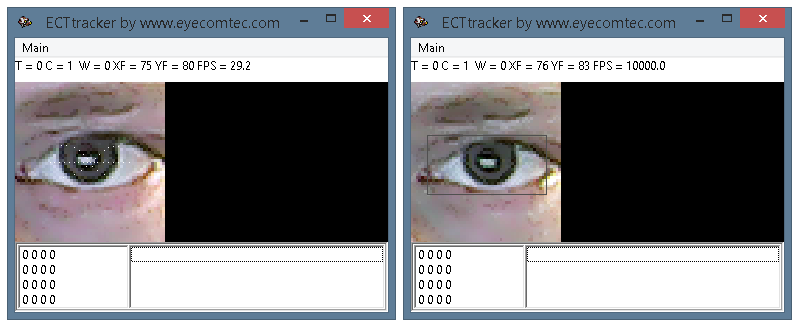 (Şekil 8, Numune doldurma Matrisi için görüntünün seçimi)
(Şekil 8, Numune doldurma Matrisi için görüntünün seçimi)
-
Uygun bir örnek seçtikten sonra, kullanıcının kaydetmesi gerekir. Bunu yapabilmek için, kullanıcının Numune Matrisinin istenen bir hücresindeki herhangi bir tuşa basması gerekir. Örnek Matrix'te görünecek. Hücrenin zaten bir örnek içerdiği durumlarda, herhangi bir ek onay olmadan değiştirilecektir. Örneklerin tam Matrisinin görünümü şekil 9'da gösterilmektedir.
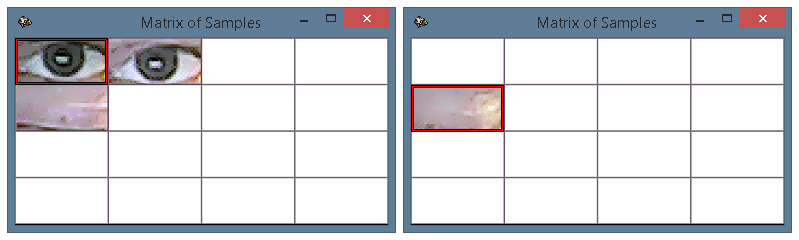 (Şekil 9. Örneklerin tam Matrisi.
(Şekil 9. Örneklerin tam Matrisi.
Doğru görüntü - programın bir örnekle çalışması ve etkin parametre 110)
Numune Matrisinin doldurulması sırasında daha fazla konfor sağlamak için kullanıcı numunelerin yerlerini değiştirebilir. Bunu yapmak için kullanıcının "tuşuna basarak programı durdurması gerekir.Dur"Menü öğesi. Bundan sonra, sol veya sağ fare düğmelerini kullanmanız ve yeniden yerleştirilmesi gereken bir örneği tıklatmanız gerekir. Bu örnek mavi kenarlıkla vurgulanır (bkz. şekil 10). Bundan sonra, kullanıcı ikinci numuneye tıklamak zorundadır ve değiştirilecektir.
Önemli bilgi! Görüntü izleme kalitesini iyileştirmek için uygun kalibrasyon ve doğru Numune Matrisi doldurma gereklidir. Kullanıcının göz takibinin mevcut durumunun genel doğruluğu, başlangıç ayar kalitesine bağlıdır. Uygun bir kalibrasyon yaptıktan sonra, hasta sembol matrisi ile daha uzun süre çalışarak daha az hata yaparak stresi azaltabilecektir.
Numune Matrisinin doldurulması için rehber:
- Örnek seçimi sırasında öğrencinin ortasına tıklamanız gerekir. Bu an gerçekten çok önemli, çünkü daha ileri takip stabilizasyonu bu noktaya dayanacak.
- Numune Matrisinin ilk satırı gözü açık numuneler için oluşturulur; ikincisi kapalı gözlü numuneler içindir. Başka bir durumda, iletilen anahtar kodlarını düzeltmek gerekir (110-112 parametreleri).
- Programın doğru şekilde çalışması için açık gözle 2'den fazla resim örneği kullanmamanız önerilir. Bir örnek kullanıcının kapalı gözü için fazlasıyla yeterlidir (bakınız şekil 9).
- Mümkünse, hastanın kameraya tam olarak bakması gerekir.The ECTkeyboard sanal klavye penceresi web kamerasına mümkün olduğunca yakın yerleştirilmelidir.
- ana pencerenin boyutu ECTkeyboard ve hasta ile ekran arasındaki mesafe, programla çalışırken öğrencinin mümkün olduğu kadar az hareket edeceği şekilde seçilmelidir. Hasta ekrandan çok uzağa yerleştirilmişse, Matrix'teki öğelerin boyutunu değiştirmeden yazı tipi boyutunu değiştirmek mümkündür.
- sadece kullanılması önerilir ECTcamera Görüntünün ölçek seviyesini veya konumunu değiştirme işlevi.
- Işık kaynağı, hastanın yüzünde aşırı bir gölge oluşturmayacak şekilde yerleştirilmelidir. Kullanıcı, ekran dışındaki şeylerden gelen herhangi bir ışığı karartabilir ve ekranın yanına ek bir ışık kaynağı yerleştirebilir (örn. LED-fener).
Daha ayrıntılı öneriler, tam açıklamaları, diyagramları ve çizimleri "Ipuçları ve Püf noktaları"bölüm.
Yapılandırma tamamlanıyor
Başlangıç ayar işlemini tamamlamak ECTtrackerkullanıcı programın ayarlar penceresinde aşağıdaki parametreleri de belirtmek zorundadır ("ile açılabilir.Ayarlar"-"Ayarları göster"Menü öğeleri veya tuşuna basarak F3 kısayol tuşu):
- 100 parametresi aşağıdaki değeri içermelidir: ECTkeyboard tarafından www.eyecomtec.com, ana pencerenin adı ECTkeyboard Sembol Matrisi ECTtracker kontrol anahtar kodlarını iletmek için kullanılacak.
- Parametre 2 - numunenin ve analiz edilen görüntünün eşleşme seviyesi. Bu değeri düşürmeniz önerilir. ECTtracker Program, çalışması sırasında uygun örnekleri bulamıyor. Program aynı anda iki örnek bulursa, değeri arttırmanız önerilir. Matrisin bir sırasının eşleşme seviyesi, herhangi bir zaman periyodunda başka bir sıranın seviyesinden daha yüksek olmalıdır (bu, Çizgiler Şeması penceresinde açıkça görülebilir). Kameraya, aydınlatma seviyesine ve diğer parametrelere bağlı olarak, optimum wlim değeri 18 ila 35 arasında kalır. Varsayılan değer 20'dir.
- Parametre 5 - numunenin analiz edilen görüntüye göre maksimum kayması. ECTtracker eşleşen görüntüleri yalnızca görüntünün ilk konumunda değil, aynı zamanda çevresindeki alanda da arar. Bu özellik, kullanıcının sadece kısmi motor aktivitesini koruduğu zaman, önemsiz hareketlerde, kafanın eğiminde ve dönüşünde durumlarda doğru çalışması için gereklidir. Varsayılan değer 3'tür.
- Parametre 4 - video penceresindeki görüntünün saniye başına kare sayısı ECTtracker. Bu değer ne kadar yüksek olursa, görüntü o kadar sık güncellenir. Sonuç olarak, izlemenin kalitesi ve bilgisayar kaynaklarının gereksinimleri artar. Bu parametrenin değeri, 1 ile 60 arasında değişebilirken, varsayılan değer 20'dir.
- Parametreler 24 ve 25 - hedef pencerenin genişliği ve yüksekliği (toplama şekli). Varsayılan değerler sırasıyla 140 ve 160'dır. Hasta bazı önemsiz hareketler yaparsa, analiz edilen görüntü kapma görüntüsü görünümünden çıkabilir. Genellikle zum seviyesi önemli ölçüde arttığında olur. Mümkün olan en fazla hareket miktarını kapma formu sınırlarında tutmak için bu parametreleri arttırmanız önerilir.
- Parametreler 110-115 - anahtar kodları ve işlem kodları. Bu alanlar, ekranda görüntülerken herhangi bir alıcı yazılıma gönderilen anahtar kodlarını tanımlar. ECTtracker pencere kaydedilen örneklerden birine karşılık gelir. Ayrıca gerçekleştirilen eylemleri de tanımlarlar (tuşa bas, tuşa bas, tuşa bas ve tuşa bas).
Genel görüntü tanıma kalitesini iyileştirmek için, kullanıcının renk kanallarının öncelik seviyelerini tanımlaması gerekir. İleri düzey kullanıcılar, programın ayar pencerelerinin 15. parametresinin değerini değiştirerek bu öncelik seviyelerini manuel olarak seçebilir. Program ayrıca otomatik öncelik hesaplama modunu da destekler. Kullanmak için, "’ yi seçmeniz gerekir.Ayarlar"-"Kanal Formülünü Ayarla"ana menünün öğeleri.
Kullanıcı istenen tüm parametrelerin ve tanıma yapısının seçimini tamamladığında, hedef pencereyi kullanarak görüntünün analiz alanının belirlenmesi ve Numune Matrisinin oluşturulması, ECTtracker başlatılabilir. Programın çalışmasını başlatmak için kullanıcının "" seçeneğini seçmesi gerekir.Başlat"Ana menünün öğesi F2 buton.
Analiz edilen görüntünün ve Matrix'ten alınan numunelerin karşılaştırması, her kare için gerçekleştirilirken, önceden belirlenmiş eşleşme seviyesini aşan numune merkezlerinin koordinatları (wlim parametresi) ana program penceresinde tanınan örnekler listesinde gösterilir. En yüksek eşleme seviyesine sahip numune hakkında bilgi, bilgi alanında gösterilir. ECTtracker.
Program mevcut görüntü için en uygun örneği belirler. İlgili numune, Numune Matrisinde kırmızı renkle vurgulanır. Bu örneğin satırına bağlı olarak, program daha sonra herhangi bir alıcı yazılıma gönderilen önceden tanımlanmış bir anahtar kod ve eylem seçer. Örneklerden hiçbirinin mevcut görüntüyle uyuşmadığı durumlarda, program, ayarlar penceresinin 9. parametresinde önceden tanımlanmış eylemlerden birini tamamlar. Eğer parametre 9 C değerine sahipse (merkezdeki örnekleri arayın), ECTtracker arama noktasını analiz edilen görüntünün merkezine taşır ve bir süre sonra arama işlemini sürdürür. Bu parametre F değerine sahipse (eşleşmenin bulunduğu son koordinatlardan başlayarak arama örnekleri), program örneği son eşleştirme bölgesinin sınırları dahilinde arayacaktır. Karşılık gelen örnek bulunmadığında atlanacak karelerin miktarı, programın ayarlar penceresinin 6. parametresinde belirtilebilir.